Ce tutorial va vous apprendre en plusieurs étapes à créer
une plage, la texturer comme il faut, ajouter les sons, puis enfin créer
des vagues sur le rivage. Vous pourrez ici vous familiariser avec plusieurs outils.
Pré-requis: Aucun
Outils nécessaires:
- World Builder (fournit avec Heure H)
- Wake Edit (cliquez ici pour le télécharger)
Création de la plage:
Commencez par cliquer sur l'icône "New" pour créer une
nouvelle carte et mettez comme paramètres: 100 en hauteur et largeur,
30 en "border size" et 16 en hauteur initiale.

Sélectionnez ensuite l'outil "brush" et choisissez 6 pour la
largeur du pinceau ainsi que pour sa zone l'entourant, et 0 pour la hauteur.
Commencez alors à creuser le terrain pour donner la forme de votre plage.

Nous allons maintenant ajouter un niveau juste inférieur à notre
plage pour créer un dénivelé, qui donnera un aspect plus
réel à notre création. Sélectionnez pour cela à
nouveau le "brush" et écrivez "10" pour la hauteur
(troisième paramètre) et longez votre plage du côté
de l'eau pour créer le premier niveau.
Nous allons ensuite créer un second niveau, avec une hauteur de "brush"
de 9. Longez à nouveau le premier niveau du côté du large.

Appliquer les textures:
Maintenant notre plage créée, ajoutons quelques textures qui
lui donneront un bien meilleur rendu dans le jeu.

Sélectionnez l'outil "Flood Fill", soit le pot de peinture,
et développez dans le menu secondaire "BEACH_TROPICAL" et choisissez
la texture "4% SandLargeType3Light". Cliquez maintenant n'importe
où sur le sol pour le recouvrir de cette texture sablée.

Il nous faut maintenant appliquer trois autres textures sur le dénivelé
que nous avons créé tout à l'heure.
Sélectionnez l'outil 'Large Tile" et choisissez la texture "2%
SandMediumType13b" dans la catégorie " BEACH_TROPICAL".
Placez ensuite cette texture à la jointure entre la plage au dessus de
l'eau et celle de niveau 10.

Faite de même pour le niveau 10 avec la texture "2% SandMediumType13c"
puis enfin avec la texture "2% SandMediumType13d" pour le niveau 9.

Les textures sont maintenant en place, mais il nous faut les mixer. Les mixer?
Oui, c'est-à-dire les fusionner sur les bords pour avoir de meilleures
jointures entre elles.

Sélectionnez pour cela l'outil "Auto Edge Out"et cliquez simplement
sur chacune des trois textures que nous venons de placer.
Placer des sons:
La forme, puis les textures c'est bien, mais il nous faut quelques sons pour
rendre notre plage réaliste!

Sélectionnez "Place Object" dans la barre d'outil, développez
la catégorie "CIVILIAN" puis "AUDIO". Recherchez
ensuite le son "AmbientWavesOcean1".

Mais où placer ce son? Sur la gauche de la plage par exemple. Lorsque
vous aurez cliqué, une fenêtre apparaîtra, les sons étant
considérés comme faisant partie d'une équipe, nous choisirons
"FactionCivilian". Placez deux autres de ces sons au milieu puis en
haut de la plage pour les entendre où que vous soyez. A noter que vous
pouvez afficher le drapeau signifiant "son" ainsi que les zones d'activité
en activant les options "Show Sound Flags" et "Show Sound Circle"
dans le menu "View".

Et si on ajoutait des cris d'oiseaux en plus? Toujours dans "CIVILIAN"
et "AUDIO", sélectionnez le son "Amb_UrbanDocksBirds"
et placez-en un entre chaque son de vagues.

Tracé des vagues

Nous allons maintenant tracer un chemin de waypoints avec un nom bien précis
qui signifiera qu'il s'agit d'un tracé à suivre par les vagues.
Sélectionnez donc l'outil "Waypoints".
Il nous faut tracer le chemin de waypoints, mais attention, pas n'importe comment
car un angle trop serré ne donnera pas un aspect réaliste.
Notre plage devrait se contenter de huit waypoints, que vous placerez en suivant
la plage. Sélectionnez ensuite le première waypoint de votre chemin
et donnez-lui le nom de "CoastStart1" (attention à la casse).
Faite de même avec le dernier en lui attribuant le nom de "CoastEnd1".
A noter que vous pouvez de cette façon créer plusieurs chemins
de waypoints suivis par des vagues, et vous devrez dans ce cas-là incrémenter
le chiffre à chaque fois: "CoastStart2", "CoastStart3"
et ainsi du suite pour chaque tracé de vague.
Mais pourquoi ces noms au fait? Tout simplement car c'est grâce à
eux qu'un utilitaire va pouvoir générer pour nous un fichier de
vagues.

Sauvegardez maintenant votre carte, puis choisissez dans le menu "File"
l'option "Dump map to file" qui créera un fichier texte portant
le nom de votre carte dans le répertoire d'installation de votre jeu
(par défaut "c:EA GamesCommand & Conquer Generals –
Heure Hvotre_fichier.txt").
Générer les vagues
Nous allons maintenant lancer l'utilitaire WakeEdit, cliquez sur "Import"
et allez chercher le fichier texte créé précédemment.
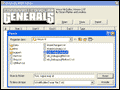
Une fenêtre apparaît alors, il s'agit en fait du type de vague
que vous désirez. Notre choix va se porter sur "Close Ocean Double",
qui correspond en fait à une première vague, rapidement suivie
d'une seconde.
Maintenant notre fichier de vague créé, encore faut-il le sauvegarder,
mais où? Tout simplement dans le répertoire où se trouve
votre carte (Mes DocumentsCommand & Conquer Generals – Heure H DATAMapsvotre
carte). Donnez à ce fichier le nom exact de votre carte, suivi de ".wak"
pour qu'il soit reconnu par le jeu et sauvegardez.

Conclusion:
Ce tutorial touche maintenant à sa fin. Vous savez maintenant créer
une plage, la texturer, ajouter des sons et enfin placer des vagues.
J'espère que cette aide vous aura bien fait progressé, et nous
attendons vos créations sur TOW!!
- Télécharger le fichier exemple.
Dossier écrit par Asilum8or pour Time Of War. |
